
Gabriel Brooks
0
1728
292
Du har sandsynligvis hørt om “Registry” meget, især når det gælder finjustering af Windows-funktioner 5 Windows 10 Registry Tweaks til forbedring og oplåsning af funktioner 5 Windows 10 Registry Tweaks til forbedring og oplåsning af funktioner Registreringseditoren er den eneste måde at aktivere nogle af Windows 10s skjulte funktioner. Her viser vi dig nemme finjusteringer som at aktivere det mørke tema eller skjule mapper. og fejlfinding af systemproblemer Sådan rettes Windows-fejl i registreringsdatabasen og hvornår det ikke skal fjernes Sådan rettes Windows-registreringsdatabase fejl og hvornår det ikke skal fjernes I de fleste tilfælde vil reparation af vores registreringsdatabase ikke gøre noget. Nogle gange forårsager registerfejl trods alt. Her vil vi undersøge, hvordan man identificerer, isolerer og løser registreringsdatabase problemer - og hvornår man overhovedet ikke gider. . Men hvis du er som de fleste, ved du faktisk ikke, hvad registreringsdatabasen er.
Og selv hvis du ved, hvad det er, er der stadig så meget mysterium omkring, hvordan det fungerer, og hvorfor det er vigtigt for Windows-operationer.
I slutningen af denne artikel ved du, hvad registreringsdatabasen er, hvorfor det er vigtigt, at Windows gemmer det, når Windows gemmer det, og hvordan du kan gemme det på egen hånd, hvis du nogensinde har brug for at sikkerhedskopiere den.
Hvad er registreringsdatabasen?
Registret er i det væsentlige en massiv database.
Denne database er indbygget i Windows-operativsystemet og bruges til at gemme alle former for konfigurationer på systemniveau: kerneindstillinger, driverindstillinger, kørselsdetaljer for tjenester, brugergrænsefladeindstillinger osv..
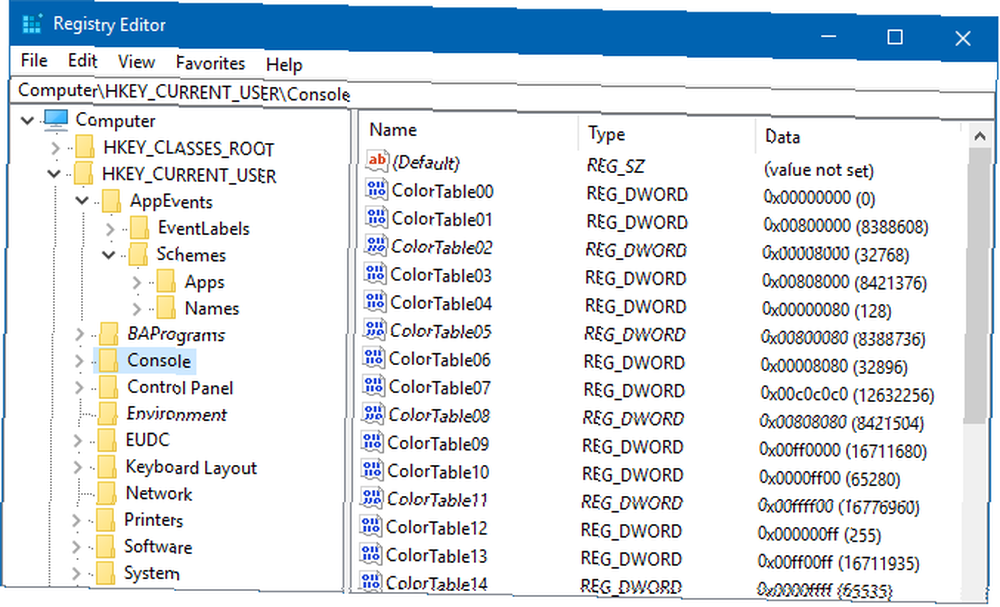
Windows bruger også registreringsdatabasen til at spore, hvor apps er installeret, installationsstempler og -versioner og lanceringsindstillinger for hver app. Tredjepartsudviklere kan vælge at gemme data i registreringsdatabasen, hvis de foretrækker, og mange gør det, men bærbare apps bruger overhovedet ikke registreringsdatabasen De bedste bærbare apps, der kræver ingen installation De bedste bærbare apps, der kræver ingen installation Portable apps don behøver ikke installation. Du kan køre dem fra endda et flashdrev. Her er de bedste bærbare apps omkring. .
Du kan tænke på registreringsdatabasen som et hierarki af mapper (kaldet “nøgler”) der indeholder filer (kaldet “værdier”). En nøgle kan også indeholde undernøgler. Det er grunden til, at registreringsdatabase-nøglehenvisninger ligner filstier (f.eks. “HKEY_LOCAL_MACHINE \ Software \ Microsoft \ Windows”).
Hvorfor og hvornår Windows gemmer registreringsdatabasen
Når folk snakker om “besparelse” registret, det kan være lidt forvirrende, fordi der er to brede betydninger:
- Når du gemmer registreringsdatabasen, anvender du ikke-gemte ændringer og ændrer den aktuelle tilstand i det samlede system.
- Når du gemmer registreringsdatabasen, eksporterer du den aktuelle tilstand for det samlede system til en fil, der skal bruges som reference.
For at undgå forvirring vil vi gerne reservere verbet “Gemme” til betydning nr. 1 og brug verbet “sikkerhedskopiere” når vi taler om mening nr. 2.
Da betydning nr. 1 er ekstremt grundlæggende og selvforklarende, behandler vi hovedsageligt betydning nr. 2 i resten af denne artikel. (I tilfælde af at det ikke var klart, Windows med det samme “sparer” registret til disk, når der foretages en ændring.)
Så hvornår sikkerhedskopierer Windows automatisk registreringsdatabasen? For at forstå det, skal vi først forstå Systemgendannelse.
Systemgendannelse og registreringsdatabasen
Systemgendannelse er en Windows-funktion, der opretter en delvis sikkerhedskopi af dit system (kaldet a “gendannelsespunkt”) og giver dig mulighed for at vende tilbage til dit systems tilstand til, hvordan det var før i tiden. Disse gendannelsespunkter fungerer som referencer for, hvordan dit system så ud da.
Når der oprettes et gendannelsespunkt, gemmer Windows følgende: kritiske systemniveau-filer, bestemte programfiler, lokale, men ikke roamingprofildata, konfigurationer på systemniveau og selvfølgelig registreringsdatabasen.
Windows opretter kun automatiske sikkerhedskopier af registreringsdatabasen med gendannelsespunkter.
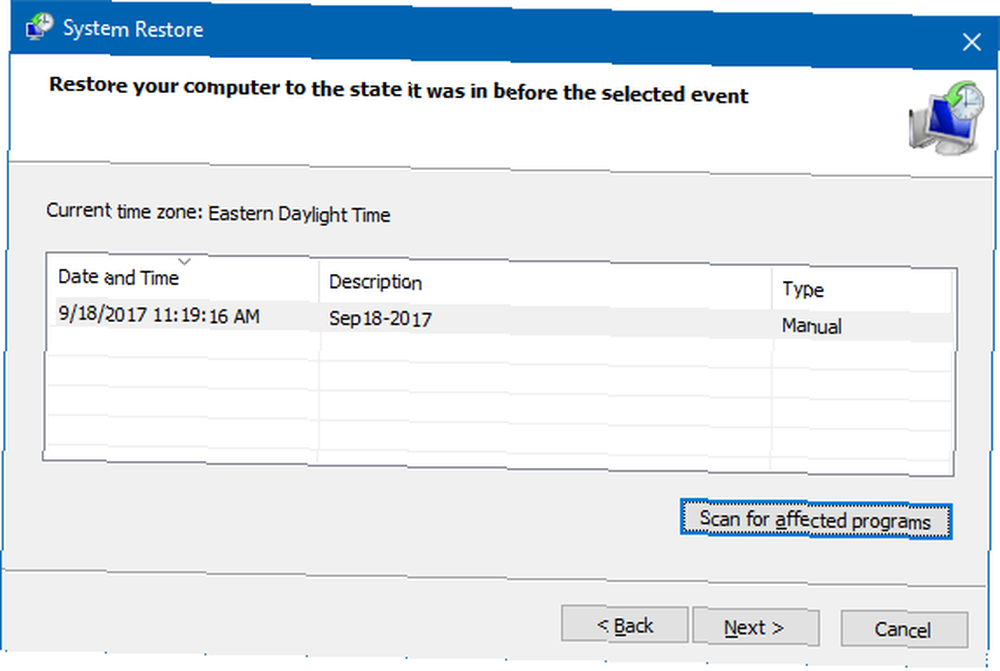
Så for fuldt ud at forstå, når Windows automatisk sikkerhedskopierer registreringsdatabasen, skal vi vide, hvornår Windows opretter gendannelsespunkter:
- før du installerer en ny app (hvis dens installationsprogram er kompatibel med Systemgendannelse)
- før installation eller opdatering af en driver
- før du kører Windows-opdatering
- før du gendanner et gendannelsespunkt
- hver 7. dag efter det sidst oprettede gendannelsespunkt
For at gendanne et system tilbage til staten for et gendannelsespunkt, er det gendannelsespunkt skal indeholder et snapshot af registreringsdatabasen. Husk, at registreringsdatabasen inkluderer konfigurationer på systemniveau, der er nødvendige for korrekt drift.
Hvordan manuelt gemmer registreringsdatabasen
Selvom Windows forsøger at tage backup af registreringsdatabasen, før der foretages vigtige ændringer i systemet, er det ikke perfekt. F.eks. Sikkerhedskopierer Windows ikke automatisk registreringsdatabasen, når du forsøger at foretage ændringer i hånden 3 Værktøjer til overvågning og undersøgelse af Windows-registreringsdatabasen 3 Værktøjer til overvågning og undersøgelse af Windows-registreringsdatabasen Windows-registreringsdatabasen er en af de mest dårligt forståede dele af Windows-operativsystemet. Vi viser dig værktøjer, der kan forenkle registreringsdatabasen og hjælpe dig med at identificere problemer. .
Så før du gør noget risikabelt - uanset om du redigerer Registreringsværdier, renser Registry, installerer en skurret app, eller hvad der ellers er - er det altid smart at tage backup af Registret selv. Heldigvis er det sådan meget let:
- Trykke Windows-tast + R for at åbne Kør-prompten.
- Type regedit, trykke Gå ind, og klik Ja til UAC-tilladelse.
- I Registreringseditor skal du rulle helt til toppen og vælge Computer, højreklik på det, og vælg derefter Eksport.
- Naviger til det sted, du vil gemme sikkerhedskopien, giv det et navn, og klik derefter på Gemme. Vi anbefaler i det mindste at navngive det med en tidsstempel.
Dette opretter en REG-fil, der indeholder hele status for dit systems aktuelle register. Du kan også oprette en delvis sikkerhedskopi, hvis du vælger en bestemt nøgle i registreringsdatabasen, højreklikker på den og derefter vælger Eksport. Denne delvise sikkerhedskopi vil kun indeholde den bestemte nøgle og dens undernøgler.
Hvis du nogensinde har brug for at gendanne en sikkerhedskopi af registreringsdatabasen, er det lige så let:
- Trykke Windows-tast + R for at åbne Kør-prompten.
- Type regedit, trykke Gå ind, og klik Ja til UAC-tilladelse.
- I Registreringseditor skal du vælge Fil> Importer ...
- I dialogboksen Importer registerfil skal du navigere til den REG-sikkerhedskopifil, du oprettede, vælge den og klikke på Åben.
Bemærk, at dit systems nuværende registreringsdatabase vil blive tilsidesat af hver nøgle i sikkerhedskopifilen, og hvis der findes en nøgle i filen, men ikke findes i dit register, oprettes den. Vær altid forsigtig, når du gendanner en sikkerhedskopi af registreringsdatabasen.
Andre tip til Windows-registreringsdatabasen
Selvom der ikke er behov for at være bange for registreringsdatabasen, dig skulle gerne Vær forsigtig, når du planlægger at ændre det. Én dårlig justering, endda noget så uskyldig som en skrivefejl, kan ved et uheld redde Windows. Hvordan man ikke ved et uheld rider op til Windows-registreringsdatabasen Hvordan man ikke ved en fejltagelse rider med Windows-registreringsdatabasen Arbejder med Windows-registreringsdatabasen? Vær opmærksom på disse tip, og det er meget mindre sandsynligt, at du får varig skade på din pc. .
Tænk endvidere to gange, før du kører en Registry Cleaner-app ved hjælp af Registry Cleaner: Er det virkelig en forskel? Brug af Registry Cleaner: Er det virkelig en forskel? Annoncer til registerrensere findes overalt på nettet. Der er en hel industri derude, der bygger på at overbevise uerfarne computerbrugere om, at deres registreringsdatabase skal rettes, og at for ti lette betalinger på $ 29,95, deres…. De lever sjældent op til deres påstande om at øge ydeevnen, og du kan ikke stole på, at de ikke vil foretage en dårlig ændring, der påvirker systemets funktionsevne. Faktisk er rengøring af registreringsdatabasen en af flere måder, hvorpå overflødig rengøring kan skade Windows 5 måder Overdreven rengøring kan ødelægge Windows 5 måder Overdreven renselse kan ødelægge Windows Det er nemt at gå over bord med rengøring af din pc. Når du renser din pc, skal du være sikker på, at du ved, hvad du går ind i - det er let at bryde noget. .
Men så længe du ved, hvad du laver, kan finjustering af registreringsdatabasen være produktiv og givende. Se vores tip om at springe til en hvilken som helst registernøgle øjeblikkeligt Sådan springes du til en hvilken som helst registernøgle med det samme på Windows Sådan springes til en hvilken som helst registernøgle med det samme på Windows Windows-registreringsdatabasen kan være en smerte at navigere, men der er et værktøj, der gør det muligt at hoppe til en hvilken som helst nøgle på et øjeblik. , og hvis du nogensinde laver en fejl, kan du altid nulstille registreringsdatabasen til standard Sådan nulstilles Windows-registreringsdatabasen til standard Sådan nulstilles Windows-registreringsdatabasen til standard Hvis du har rodet Windows-registreringsdatabasen, har du forhåbentlig en sikkerhedskopi. Hvis ikke, har du en kort liste med indstillinger til at løse problemet. .
Har du andre spørgsmål til registreringsdatabasen? Spørg os nedenfor! Og hvis denne artikel hjalp dig, så del den med dine venner. Tak!











